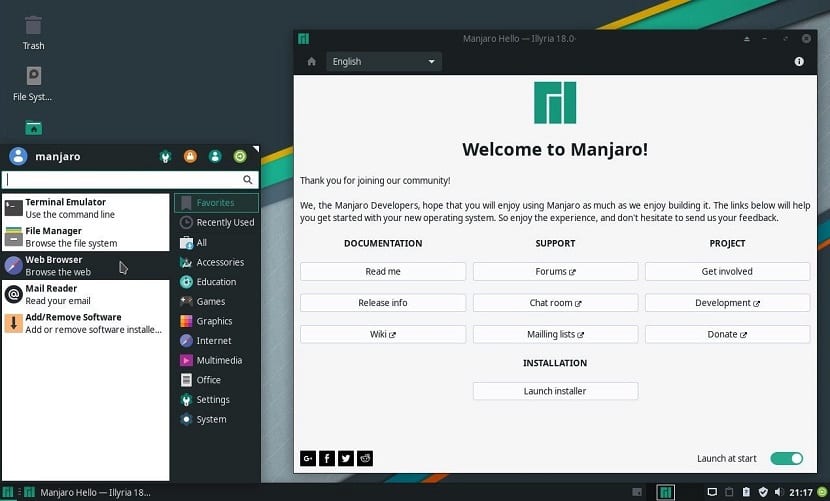
Manjaro Linux este în prezent cea mai populară distribuție Linux conform clasamentelor Distrowatch Și, deși este un derivat al Arch Linux, această distribuție facilitează instalarea Arch Linux de către utilizator, deoarece nu toată lumea se aventurează să instaleze Arch Linux pur.
De data asta să vedem cum se instalează Manajaro Linux într-un mod destul de simplu Și trebuie remarcat faptul că acest post se adresează începătorilor care sunt curioși să încerce Arch Linux.
Obțineți Manjaro Linux
Primul pas pe care trebuie să-l facem este să descărcăm ISO Manjaro, aici ar trebui să știți că există mai multe versiuni disponibile, toate cu medii desktop diferite, inclusiv KDE, XFCE și GNOME în plus față de versiunile comunității.
Puteți descărca Manjaro Linux de pe site-ul său oficial link-ul este acesta.
După ce ați decis ce versiune doriți să utilizați, faceți clic pe linkul de descărcare directă.
Suport de instalare CD / DVD
- Windows: Putem arde iso cu Imgburn, UltraISO, Nero sau orice alt program chiar și fără acestea în Windows 7 și ulterior ne oferă opțiunea de a face clic dreapta pe ISO.
- Linux: Aceștia îl pot folosi în special pe cel care vine cu mediile grafice, printre care se numără, Brasero, k3b și Xfburn.
Suport de instalare USB
- Windows: Pot folosi Etcher, Universal USB Installer sau LinuxLive USB Creator, ambele sunt ușor de utilizat.
- Linux: Opțiunea recomandată este de a utiliza comanda dd, cu care definim în ce cale avem imaginea Manjaro și, de asemenea, în ce punct de montare avem USB-ul nostru:
dd bs=4M if=/ruta/a/manjaro.iso of=/dev/sdx && sync
- O altă opțiune este Etcher, deoarece este multi-platformă.
Cum se instalează Manjaro Linux
Pentru a porni instalarea Manjaro, Vom plasa suportul pe care tocmai l-am pregătit pe computerul nostru, unde vom efectua instalarea și vom continua să pornim sistemul.
Înainte de a porni programul de instalare, trebuie să vă conectați la internet. Dacă utilizați o conexiune Ethernet, ar trebui să fiți deja conectat, dar dacă utilizați WIFI, faceți clic pe pictograma de rețea din colțul din dreapta sus al ecranului și alegeți opțiunea „selectați rețeaua”.
Faceți clic pe rețeaua la care doriți să vă conectați și apoi introduceți parola, dacă este necesar.
Pentru a începe procesul de instalare efectiv, Faceți clic pe pictograma „Lansați instalatorul” de pe ecranul de întâmpinare.
Puteți vedea o listă în partea stângă a ecranului și acestea sunt etapele pe care le veți parcurge pentru a instala Manjaro. Primul pas este să alegeți limba pentru programul de instalare.
Al doilea pas vă conduce la alegerea locației. Aceasta va defini fusul orar al computerului și va seta ceasul la ora corectă
De asemenea, pot alege limba pentru sistemul lor și locația pentru numere și date.
În majoritatea cazurilor, locația și limba dvs. vor fi deja setate la valorile corecteDa, dar dacă nu le modificați, faceți clic pe «Următorul».
Acum vi se va cere să alegeți aspectul tastaturii.
Mod implicit, limba tastaturii dvs. va fi valoarea implicită a programului de instalare Manjaro au stabilit că este corect. Ei pot testa designul scriind în caseta furnizată.
Dacă aspectul este greșit, alegeți limba în panoul din stânga și apoi aspectul exact în panoul din dreapta.

În pasul următor pe ecranul partiției aveți permisiunea de a alege unde doriți să instalați Manjaro.
Opțiunile includ „instalați împreună”, „înlocuiți partiția”, „ștergeți discul” sau „partiția manuală”.
- Dacă doresc să pornească dual cu Windows, pot alege să instaleze împreună cu și apoi să aleagă partiția pe care doresc să o micșoreze pentru a instala Manjaro.
- Dacă doriți să înlocuiți o partiție de pe discul dvs. cu Manjaro, alegeți opțiunea „Înlocuiți o partiție” și apoi alegeți partiția pe care doriți să o înlocuiți.
- Pentru a face din Manjaro singurul sistem de operare de pe unitatea dvs., faceți clic pe opțiunea „Ștergeți discul” și faceți clic pe „Următorul”.

Acum trebuie să creați utilizatorul implicit. În pasul următor vor trebui să introducă numele, numele de utilizator și un nume pentru computerul lor.
atunci Va trebui să atribuiți parola pe care doriți să o utilizați pentru acel utilizator și o parolă de confirmare.
În plus față de parola de utilizator implicită, aceștia pot introduce o parolă diferită pentru administrator și o pot confirma.
Sin embargo, Dacă doriți ca parola de administrator să fie aceeași cu parola de utilizator, faceți clic pe opțiunea „utilizați aceeași parolă pentru contul de administrator”.
Dând clic pe „Instalare”, vi se oferă o ultimă șansă de a reveni. Dacă sunteți sigur că doriți să continuați, faceți clic pe „Instalați acum”.
La sfârșitul instalării, pur și simplu scoateți suportul de instalare și reporniți computerul.
Instalați manjaro 19.1 lângă mint 19.3, cu uefi 2 și funcționează foarte bine. Manjaro are mai multe opțiuni decât menta și ar trebui să fie mai sigur cum spun cei care știu. M-a costat puțin să activez bluetooth-ul dar este x trecerea de la unul la altul nimic ma, este o distribuție foarte bună așa cum se spune și până acum nicio problemă folosesc întotdeauna menta în acest notebook și delicatețe într-un netbook Asus că am, dar acum mânerul deja este greu pentru rețea, deoarece este o mașină veche de 10 ani. Cele 2 distribuții pe care le-am menționat înainte le folosesc într-un lenovo 50-80 și rulează foarte bine cu o generație a 3-a i5 și 16gb de ram. Clarific adaug un SSD de 240 GB unde instalez distribuitoarele, scot cititorul și în schimb pun hdd-ul de 1 tera care a adus notebook-ul și acesta din urmă îl folosesc ca casă al distribuitoarelor și las spațiu în SSD pentru a instala și opensuse, Salutari